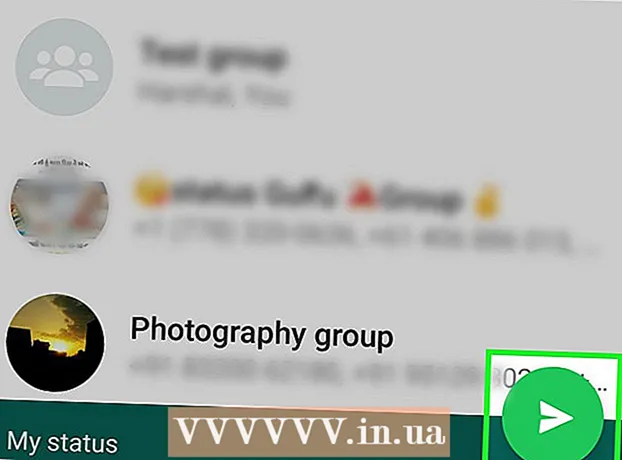Auteur:
Marcus Baldwin
Date De Création:
18 Juin 2021
Date De Mise À Jour:
19 Juin 2024
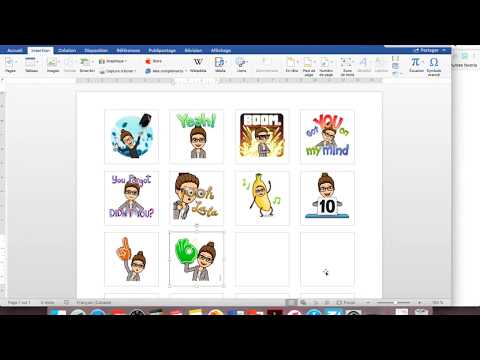
Contenu
- Pas
- Méthode 1 sur 3: Sur un iPhone ou un iPad
- Méthode 2 sur 3: Sur Android
- Méthode 3 sur 3: Sur un ordinateur
- Conseils
Cet article vous montrera comment copier Bitmoji depuis une application mobile ou une extension vers Chrome, puis le coller en tant qu'image.
Pas
Méthode 1 sur 3: Sur un iPhone ou un iPad
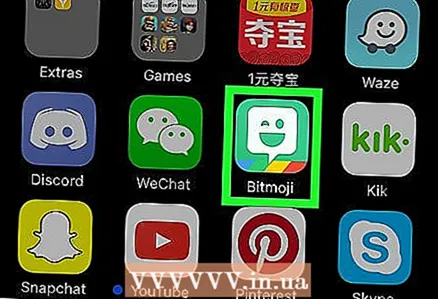 1 Lancez Bitmoji. C'est une icône verte avec un nuage de texte blanc souriant sur votre bureau.
1 Lancez Bitmoji. C'est une icône verte avec un nuage de texte blanc souriant sur votre bureau.  2 Appuyez sur le Bitmoji que vous souhaitez copier. Pour trouver le Bitmoji que vous voulez, utilisez les icônes de catégorie en bas de l'écran, puis faites défiler vers le bas pour voir tous les Bitmoji disponibles.
2 Appuyez sur le Bitmoji que vous souhaitez copier. Pour trouver le Bitmoji que vous voulez, utilisez les icônes de catégorie en bas de l'écran, puis faites défiler vers le bas pour voir tous les Bitmoji disponibles. 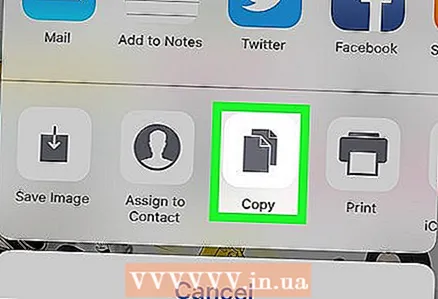 3 Appuyez sur Copier pour copier l'image dans le presse-papiers de votre appareil. C'est la troisième icône en partant de la gauche dans la deuxième rangée d'icônes.
3 Appuyez sur Copier pour copier l'image dans le presse-papiers de votre appareil. C'est la troisième icône en partant de la gauche dans la deuxième rangée d'icônes.  4 Collez le Bitmoji copié dans l'application. Appuyez et maintenez la zone de texte où vous souhaitez le coller, puis sélectionnez Coller. Bitmoji apparaîtra à condition que l'application prenne en charge les options de copier-coller.
4 Collez le Bitmoji copié dans l'application. Appuyez et maintenez la zone de texte où vous souhaitez le coller, puis sélectionnez Coller. Bitmoji apparaîtra à condition que l'application prenne en charge les options de copier-coller. - Dans la plupart des applications de réseaux sociaux telles que Facebook, WhatsApp et Twitter, Bitmoji peut être inséré directement dans un nouveau message ou une nouvelle publication.
Méthode 2 sur 3: Sur Android
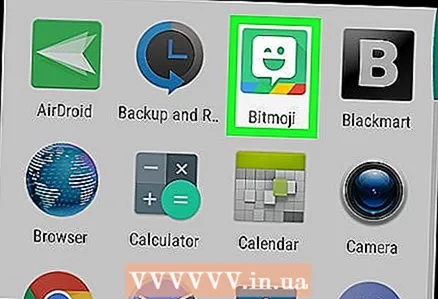 1 Lancez Bitmoji. Il s'agit d'une application verte avec une bulle de texte souriante blanche dans le tiroir de l'application.
1 Lancez Bitmoji. Il s'agit d'une application verte avec une bulle de texte souriante blanche dans le tiroir de l'application. - Sur Android, vous ne pouvez pas simplement récupérer et copier Bitmoji, mais vous pouvez l'enregistrer sur votre appareil, puis l'envoyer à d'autres applications.
 2 Appuyez sur le Bitmoji que vous souhaitez copier. Pour trouver le Bitmoji que vous voulez, utilisez les icônes de catégorie en bas de l'écran, puis faites défiler vers le bas pour voir tous les Bitmoji disponibles.
2 Appuyez sur le Bitmoji que vous souhaitez copier. Pour trouver le Bitmoji que vous voulez, utilisez les icônes de catégorie en bas de l'écran, puis faites défiler vers le bas pour voir tous les Bitmoji disponibles. 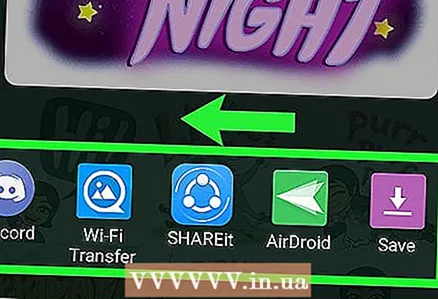 3 Balayez vers la gauche sur les icônes en bas de l'écran et appuyez sur Enregistrer. C'est la dernière option de la liste (icône flèche rose).
3 Balayez vers la gauche sur les icônes en bas de l'écran et appuyez sur Enregistrer. C'est la dernière option de la liste (icône flèche rose). 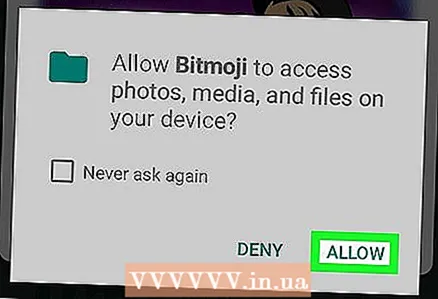 4 Appuyez sur Autoriser. Faites-le si vous êtes invité à partager vos photos, votre carte mémoire et d'autres fichiers sur votre appareil avec Bitmoji. Bitmoji sera enregistré sur l'appareil dans le dossier "Bitmoji".
4 Appuyez sur Autoriser. Faites-le si vous êtes invité à partager vos photos, votre carte mémoire et d'autres fichiers sur votre appareil avec Bitmoji. Bitmoji sera enregistré sur l'appareil dans le dossier "Bitmoji".  5 Envoyez Bitmoji vers une autre application. La séquence d'actions dépendra de l'application que vous utilisez, mais il doit s'agir d'une application qui vous permet d'échanger des images (Facebook, Android Messages, WhatsApp, Gmail).
5 Envoyez Bitmoji vers une autre application. La séquence d'actions dépendra de l'application que vous utilisez, mais il doit s'agir d'une application qui vous permet d'échanger des images (Facebook, Android Messages, WhatsApp, Gmail). - Lancez l'application avec laquelle vous souhaitez envoyer Bitmoji, puis recherchez le bouton "Joindre" (il ressemble généralement à un appareil photo, plus le signe "+" ou un trombone). Vous verrez une liste de dossiers sur votre appareil.
- Ouvrez le dossier Bitmoji. Pour ce faire, vous devez d'abord ouvrir le dossier « Images locales » ou « Périphérique local ».
- Appuyez sur Bitmoji pour le sélectionner.
- Envoyez un message ou une publication.
Méthode 3 sur 3: Sur un ordinateur
 1 Lancez Google Chrome. Pour travailler avec Bitmoji, vous devez installer une application sur votre ordinateur qui ne fonctionne qu'avec Google Chrome. Si vous ne possédez pas ce navigateur, lisez l'article "Comment télécharger Google Chrome" pour savoir comment l'installer.
1 Lancez Google Chrome. Pour travailler avec Bitmoji, vous devez installer une application sur votre ordinateur qui ne fonctionne qu'avec Google Chrome. Si vous ne possédez pas ce navigateur, lisez l'article "Comment télécharger Google Chrome" pour savoir comment l'installer. 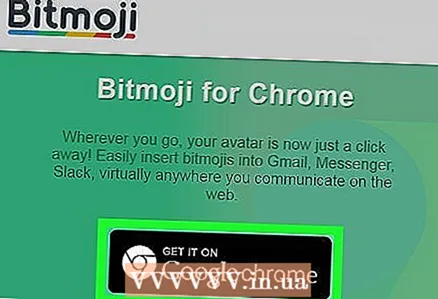 2 Installez l'extension Bitmoji. S'il y a déjà un bouton Bitmoji dans le coin supérieur droit du navigateur (une icône verte avec une bulle de dialogue souriante blanche), alors l'extension est déjà installée et vous pouvez ignorer cette étape. Sinon, procédez comme suit :
2 Installez l'extension Bitmoji. S'il y a déjà un bouton Bitmoji dans le coin supérieur droit du navigateur (une icône verte avec une bulle de dialogue souriante blanche), alors l'extension est déjà installée et vous pouvez ignorer cette étape. Sinon, procédez comme suit : - Aller à https://www.bitmoji.com.
- Faites défiler vers le bas et cliquez sur Bitmoji pour Chrome. C'est l'icône Chrome en bas de la page.
- Cliquez sur "+ Installer".
- Lorsque l'extension est installée, vous verrez un écran de connexion. Entrez vos informations d'identification et cliquez sur "Connexion" ou cliquez sur "Connexion avec Facebook" si votre compte est lié à Facebook. Pour ce faire, vous devrez vous connecter à Facebook si vous ne l'avez pas déjà fait.
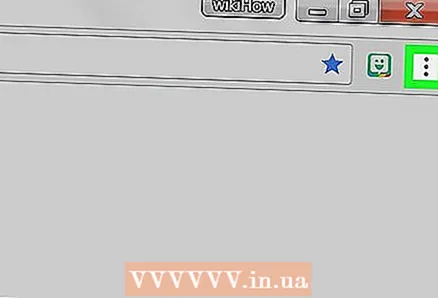 3 Cliquez sur le bouton Bitmoji. Il s'agit d'une icône verte avec une bulle de texte blanche souriante dans le coin supérieur droit du navigateur.
3 Cliquez sur le bouton Bitmoji. Il s'agit d'une icône verte avec une bulle de texte blanche souriante dans le coin supérieur droit du navigateur. 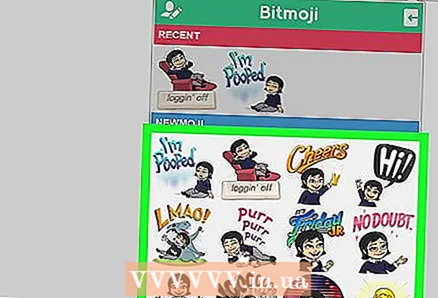 4 Trouvez le Bitmoji que vous souhaitez copier. Pour ce faire, sélectionnez l'une des catégories (par exemple, "luv ya", (love you) "anniversaires" ou "you rock") ou saisissez un mot-clé dans le champ "Rechercher des Bitmojis".
4 Trouvez le Bitmoji que vous souhaitez copier. Pour ce faire, sélectionnez l'une des catégories (par exemple, "luv ya", (love you) "anniversaires" ou "you rock") ou saisissez un mot-clé dans le champ "Rechercher des Bitmojis".  5 Faites un clic droit sur Bitmoji. Si vous travaillez sur un ordinateur sans le bouton droit de la souris, appuyez sur le bouton gauche de la souris tout en maintenant la touche enfoncée Contrôler.
5 Faites un clic droit sur Bitmoji. Si vous travaillez sur un ordinateur sans le bouton droit de la souris, appuyez sur le bouton gauche de la souris tout en maintenant la touche enfoncée Contrôler.  6 Cliquez sur Copier l'image. Voir, ne cliquez pas accidentellement sur "Copier l'URL de l'image" car cette option ne copie pas l'image.
6 Cliquez sur Copier l'image. Voir, ne cliquez pas accidentellement sur "Copier l'URL de l'image" car cette option ne copie pas l'image. 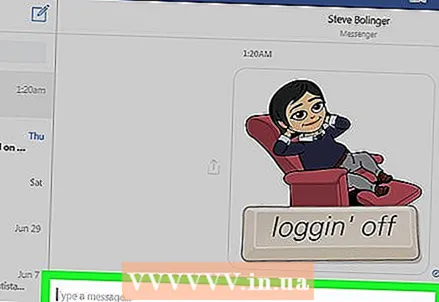 7 Intégrez Bitmoji sur un site qui prend en charge l'intégration d'images. Presque tous les sites et applications de réseaux sociaux comme Facebook, Gmail, Twitter et Vkontakte prennent en charge l'insertion d'images dans les chats ou les publications. Cliquez avec le bouton droit sur la zone de texte et choisissez Coller.
7 Intégrez Bitmoji sur un site qui prend en charge l'intégration d'images. Presque tous les sites et applications de réseaux sociaux comme Facebook, Gmail, Twitter et Vkontakte prennent en charge l'insertion d'images dans les chats ou les publications. Cliquez avec le bouton droit sur la zone de texte et choisissez Coller. - Bitmoji peut également être collé dans d'autres applications sur votre ordinateur (par exemple, Microsoft Word ou Adobe Photoshop).
Conseils
- Bitmoji peut être envoyé depuis une application mobile sous forme d'image sans le copier ni l'enregistrer sur l'appareil. Appuyez simplement sur le Bitmoji que vous souhaitez partager, puis sélectionnez l'application avec laquelle vous souhaitez le partager.
- Vous pouvez lier vos comptes Snapchat et Slack à Bitmoji pour accéder à Friendmoji à l'avenir. Ce sont des images de dessins animés de vous et d'un ami (qui utilise également Bitmoji).